Эффекты
Вставка эффекта
Начнем рассказ о применении эффектов в Premiere с простого примера. Попробуем при помощи соответствующего эффекта исправить яркость какого-либо (изначально излишне темного) клипа, сделав его более светлым. Это одна из типичных задач редактирования видео, решаемая при помощи применения соответствующего эффекта.
Чтобы назначить определенный эффект клипу:
- Отыщите нужный эффект в списке эффектов в палитре Effects (Эффекты). В нашем случае следует развернуть папку с эффектами Adjust (Регулировка) и отыскать в ней элемент Brightness & Contrast (Яркость и контраст), предназначенный для изменения яркости или контраста клипа.
- Перетащите эффект из палитры на клип в окно Timeline (Монтаж) (рис. 12.3). В результате он будет назначен клипу, о чем будет свидетельствовать панель эффекта в появившейся палитре Effect Controls (Управление эффектом) (рис. 12.4).
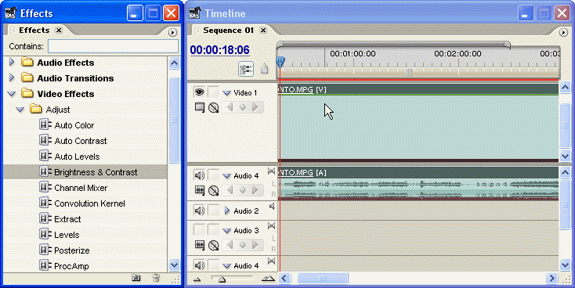
Рис. 12.3. Перетащите на клип желаемый эффект из палитры Effects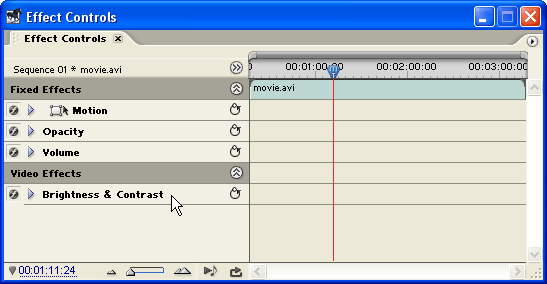
Рис. 12.4. После назначения клипу эффекта соответствующая панель появляется в палитре Effect ControlsПримечание
Если вы назначаете аудиоэффект, то следует позаботиться о совпадении формата клипа (моно, стерео или 5.1) и формата эффекта. - Отрегулируйте параметры эффекта при помощи панели эффекта в палитре Effect Controls (Управление эффектом) (рис. 12.4) или непосредственно в окне Timeline (Монтаж) (см. разд. 12.2.6).
- Если вы намерены назначить клипу какой-либо дополнительный эффект, повторите для этого эффекта действия пп. 1-3.
Примечание
Если клипу назначено несколько эффектов, то их применение к изображению производится в том порядке, в котором эффекты располагаются в палитре Effect Controls (Управление эффектом). В некоторых случаях порядок применения эффектов играет существенную роль в формировании изображения фильма. Изменить порядок следования эффектов в палитре можно простым перетаскиванием.
После назначения клипу эффекта можно изменить его настройки (т. е. отредактировать) при помощи палитры Effect Controls (Управление эффектом) (см. разд. 12.2), а также удалить эффект или назначить клипу дополнительные эффекты (рис. 12.5).
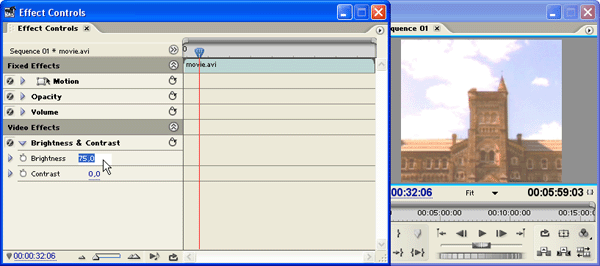
Рис. 12.5. В палитре Effect Controls определите параметры эффекта, ориентируясь на просмотр кадра фильма в окне Monitor
Таким образом, при редактировании спецэффектов применяются две специальные палитры. Палитра Effects (Эффекты) представляет собой библиотеку видео – и аудиоэффектов и служит для вставки того или иного спецэффекта в фильм. Другая палитра – Effect Controls (Управление эффектом) – применяется для просмотра эффектов, назначенных выделенному в окне Timeline (Монтаж) клипу, и регулировки их параметров.